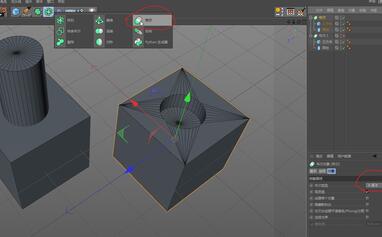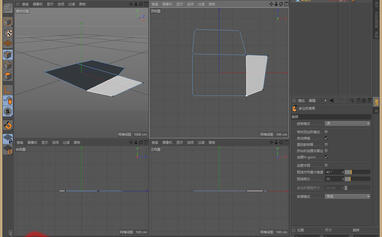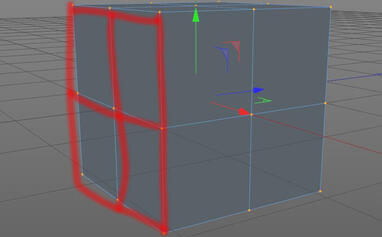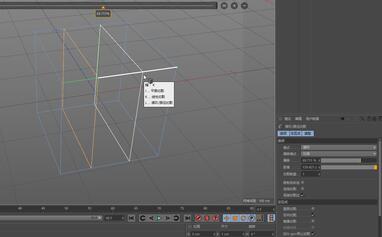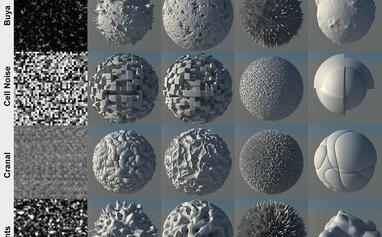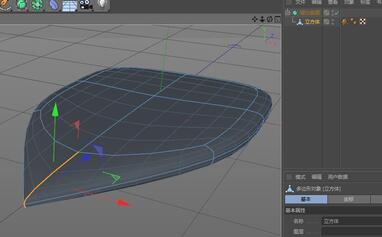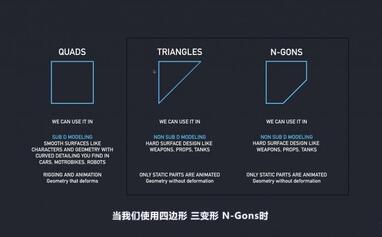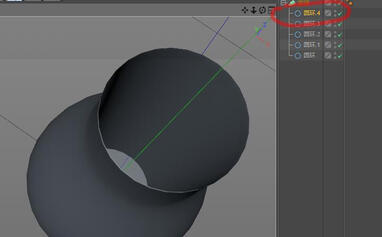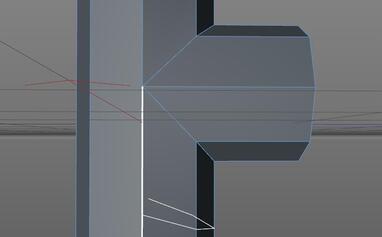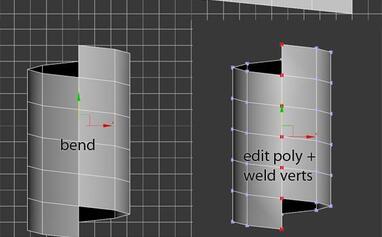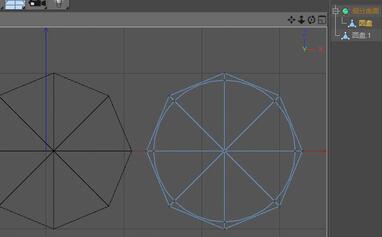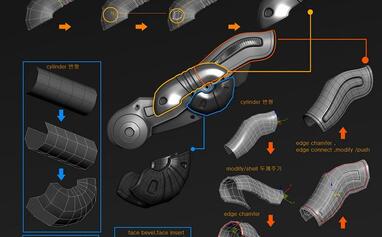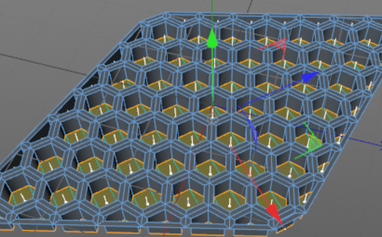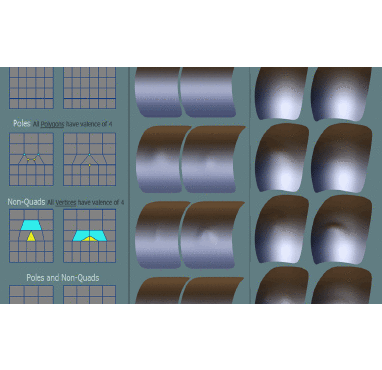-
CINEMA 4D入门 (63):C4D 建模基础 对象布尔运算
对象布尔也是在我们建模过程中经常会使用到的工具,比如开孔,焊接啊, 但是: 开孔我们更推荐这种方式: https://www.btbat.com/1234.html 连接两个对象推荐这种方式:https://www.btbat.com/1835.html 当然我们还是要说说布尔的使用方法,在有些不需要特别处理的模型中,使用布尔也是能很快达到效果的。 使用方法很简单,我们将两个需要布尔运算的对象放置在布尔工具下面,注意在布尔对 -
CINEMA 4D入门 (34):C4D基础 硬表面建模之Points – Edges – Ploygons(点、线、面) 的基础 - 2 三边形&四边形
前面我们说了点关于 C4D 硬表面建模的基本知识,下面我们来噱微深入一下, 本节来讲讲 C4D 中如何从零开始自己画一个模型?而不是用现有的基础模型去改造! 其实也很简单,在 C4D 中找到“多边形画笔”工具就可以了,快捷键 M~E, 另外如果只是建模的话,我们还是将视图切换到 Model 模式,方便我们操作! “多边形画笔”让我们轻松的可以创建面 Edges, 同时“多边形画笔”可以用作链接 -
CINEMA 4D入门 (3):C4D细分曲面 建模 开孔洞技巧 之一
第一步先找到“田字格” 第二部,在需要开孔的地方建立一个八变形作为参考,当然你熟练以后也可以不需要。 根据八边形,先用切刀(K~K)工具切出 4 条线连成正方体。 再从切出来的线的中间,用切刀工具连接到田字格的四个点上。 在点模式下,调整连接点位置。 用循环切刀(K-L),K 一下边 最终效果! -
CINEMA 4D入门 (61):C4D 建模基础 连接对象/焊接/缝合
在我们建模的事情,经常需要将两个模型合并成一个模型,方法有很多, 今天就介绍一种方法给大家,主要是了解 C4D 基本工具的使用。 在本场景中,我们需要讲两个可编辑模型合并到一起,并且将其缝合上。 连接对象: 方法一,我们可以将两个对象置于“连接”工具的子层级,然后在“连接”上右键 -- “当前状态转对象” 这样我们就得到了一个合并后的对象。 方法二:我们可以同时选中两个对 -
第001期 - C4D《每周一模》建模作业 - 来建个木制桌面音响吧~ 【附作品】NO1:熙浩
活动简介 活动名称 :《每周一模》第 001 期 活动时间 :2018/02/26(周一) ~ 2018/03/2(周五) 活动说明 : 1、本活动旨在自愿参与,通过练习和交流增强自己建模的能力和水平; 2、活动每周一次,周六、周日交流、评比作品; 3、最强作品可获得本站 100 积分奖励;优秀作品可获得作品展示机会; 参与规则 1、必须是独立自主完成,切勿投机; 2、可以发挥自己的想象力,增加作品的个性; 3 -
穆他的逆袭之旅—硬表面细分曲面建模实例—科幻门建模
如果你忘了努力的意义是什么,请来这里,我是穆他,用文字记录成长… 上一次发过一篇布线的建模,这次呢我们要建一个比较 NB 的模型,当当当当。是一个硬表面建模,是不是看起来很酷炫~ 在建模中我觉得布线可能是比较难的,尤其是硬表面建模,全部都要求布线来完成的话就是有很大难度的,所以这次来挑战一下吧。 首先按照形状画个线,画线过程中如果你找不准那些横平竖直的线,我建议你开 -
CINEMA 4D入门 (62):C4D 建模基础 切刀工具 - 循环切刀
切刀工具可以说是 C4D 的一大特色,也是 C4D 建模中非常常用的功能之一。 切刀工具的快捷键是 K 循环切刀是 K~L 线性切刀是 K~K PS:使用切刀需要将模型转为可编辑模式(C),同时将操作模式改为线模式。 这里为了方便演示,我们将模型以线条模式显示,在使用的时候,将切刀放置到需要切割的边线上,移动到相应位置,左键即可。 PS:这里我们注意下,在切割后的线条会呈黄色, -
CINEMA 4D入门 (8):C4D 细分曲面 建模 SDS细分权重应用
在细分建模的时候,我们总是遇到,有些地方我们并不想让他进行平滑细分, 当然我们已经知道,可以通过 K 边来解决问题,但是 K 边,还是会有一些细分的影子。 比如上图的这个箭头我们就像保持它的形状。怎么办呢? 这是默认添加细分的时候的样子,那么我们如何让箭头凸出来,不要细分呢? 首先,我们选择,箭头前面的两条线,然后按住.键不放,按住鼠标左键,左右移动到合适的感觉即可, -
获奖短片《The Beauty》 从塑料污染中寻找美 来自创作团队技术解析以及幕后访谈
简介 获奖短片《The Beauty》的创作团队介绍了他们的技术。来看看吧! 这是我们如何创建我们的短片《The Beauty》的一个分解,它想象了一个水下世界与人类扔进海洋的塑料废物相结合。 概念 早期,我们一直在问自己“如果塑料能融入海洋生物会怎么样?” 我们想在电影中探索一种对生态环境的负罪感的东西。 然后,帕斯卡开始画生物草图,来帮助体现这些想法。 经过多次之后,他最终创造出了三 -
人物角色数字头像 (建模、雕刻、纹理) 创作图文工作流程 (7) DIGITAL FACE 眉毛、睫毛、毛发等超强高级解析教程
简介 反正泥萌也学不会系列,人物角色数字头像 (建模、雕刻、纹理) 创作图文工作流程,带你了解整个人像创建及处理的各种细节和流程,希望能对你们有帮助! 睫毛+眉毛+绒毛+面部毛发 耳部和绒毛的特写 面部毛发和绒毛的特写 视窗和渲染对比 -
【R站出品】中文字幕 C4D《建模的秘密》三角形 四边形 N-Gons 使用的注意事项 视频教程 免费下载
视频简介 三角形、四边形、N-Gons 在我们使用细分建模的时候,都是非常遇到的,而它们之间在使用过程中,会导致那些问题,同时我们又需要注意些什么呢,那就来看看今天 R 站为大家带来的中文字幕教程吧!希望能够帮助大家拓展 CG&VFX 视野和感知,提升 CG&VFX 能力和水平,深入了解和学习 CG&VFX 技术,感谢你对 R 站的支持和关注。 视频下载 视频截图 相关推荐 -
CINEMA 4D入门 (10):C4D 细分曲面 放样建模 建一个简单的花瓶!
有的时候,我们要做一些瓶子之类的东西,其实有很多的方法,今天就来介绍一下 C4D 放样建模的简单实用。 第一步,我们在画笔工具下,选择圆环工具,建立几个圆环,调节圆环的大小,位置,如图。 添加放样,然后把圆环拖动到放样下面。就会呈现上图效果,有点简陋,不过花瓶的雏形很快就出来了。 我们想把中间挖空,也是可以得,建立个圆环,直径要比之前的小一点,拖动到地步。 如图所示 -
CINEMA 4D入门 (6):C4D细分曲面 建模 Slide滑动工具妙用
通过https://www.btbat.com/1249.html 这篇文章,我们遇到一个小问题, 就是循环切刀(K~L)无法按我们想要的方式去给需要的地方加线。 那么我们除了上文中说到的技巧之外, 还可以用 slide 滑动工具来帮我们解决。 先用循环选择(U~L),选择边线。 右键选择滑动工具(M~O), 重点:按住 Ctrl 键,拖动,即可复制一条平行线。 很多时候,这个技巧能给我们带来非常方便,快捷的 -
CINEMA 4D入门 (36):C4D基础 硬表面建模之 Subdivision细分曲面
很多童鞋在使用 C4D 建模的时候,总是觉得很难, 虽然我们可以用自带的模型,进行拼接、布尔等操作,可以达到目的, 但是想要掌握 C4D 的精髓,还是得总最基本的操作来, 理论知识说多了反正都是蒙蔽的,先来举个栗子: 正常我们做一个圆形,会将边分很多段,而我们加上细分曲面,只需要一个八变形,就可以做一个圆形了。 再来看一个,我们经常需要做一个半圆边的结构,左边是 plo -
纹理贴图:200个ZBrush硬面组件笔刷模型 Gumroad – Zbrush 200+ Alphas Block Out Hard Suface 免费下载
软件简介 包含 200 个 ZBrush 用的硬面模型,同时包含 TIFF 和 PSD 格式,都是 2K 分辨率,1 个简单的头部模型。 下载地址 相关截图 -
NURBS硬曲面建模宝典 - 一种三角化四边形网格制作蜂巢结构的办法
我将介绍一种三角化四边形网格制作蜂巢结构的办法。 第一步,建立四边形网格: 第二步:三角化四边面 第三步:利用循环选择选择边界 第四步,反选设置选集 第五步,细分四边面一次 第六步,消除原来的选集 第七步,旋转对象轴,然后在对应轴向缩放 第八步,不保持群组向内挤压 第九步,向下挤压 到此完成蜂巢结构。 你可以利用选择来切割自己所需要的形状。 -
CINEMA 4D入门 (11):C4D 细分曲面 扫描建模 建一个U型管道
管道模型,也是我们在建模中经常遇到的, 那么如何快速做出一个管道模型呢? 首先我们用样条画笔工具,在右试图中,花一条 U 型线。 然后切换点模式,选中左右两个转角的点。--右键--倒角。 这样就可以在点上左右拖动出倒角,或者在右边的属性面板上设置值。 接着,选在画面工具下的圆环,切记是画笔工具下的,不是立方体下面那个圆环。 调节圆环半径大小,添加扫描,将圆环和样条放在扫
有新私信
私信列表
搜索
❯
幸运之星正在降临...
点击领取今天的签到奖励!
恭喜!您今天获得了{{mission.data.mission.credit}}积分
我的优惠劵
-
¥优惠劵使用时效:已经过期,无法使用使用时效:
之前
使用时效:永久有效优惠劵ID:×
没有优惠劵可用!